
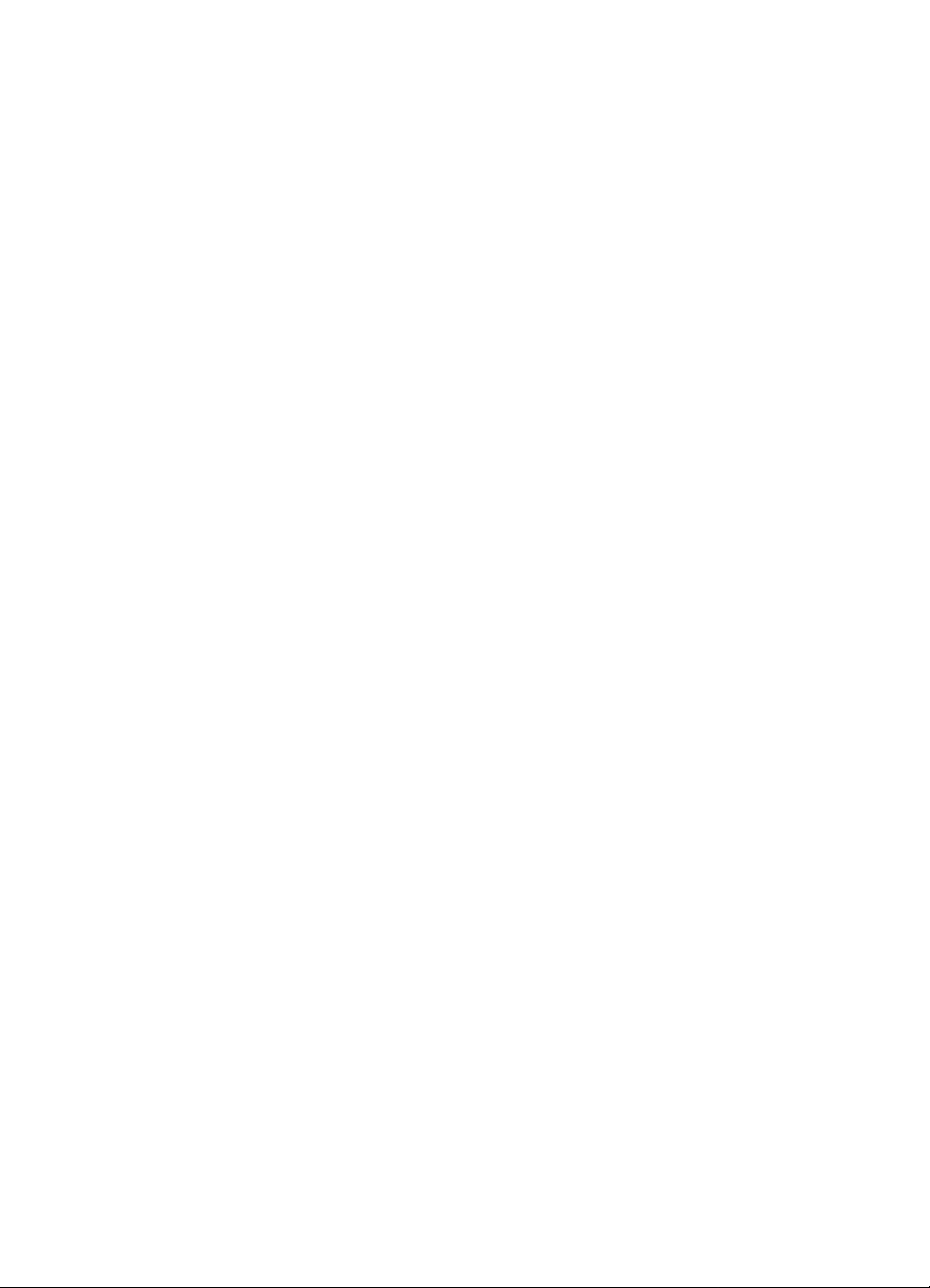
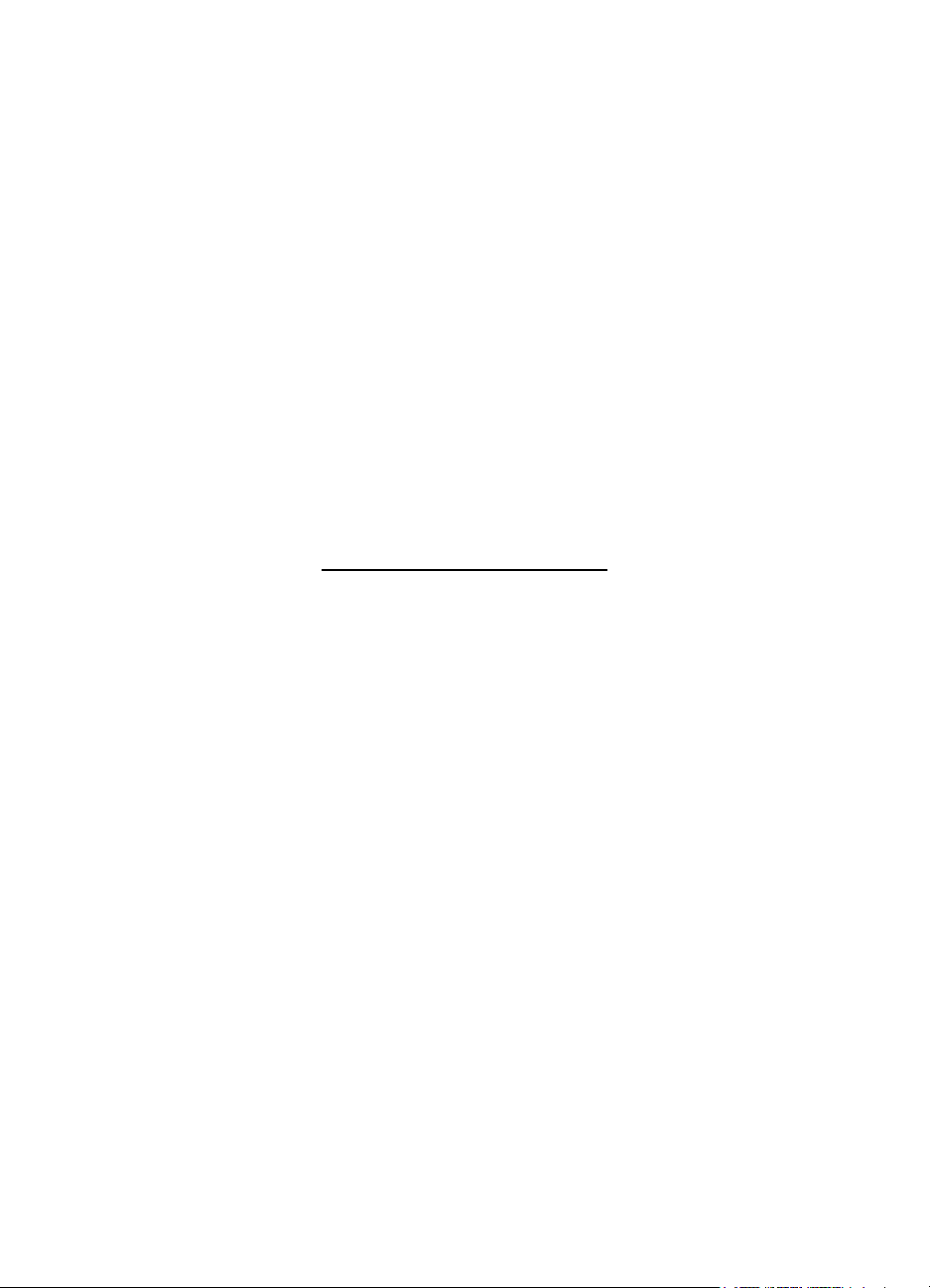
HP Scanjet 4600 series -sarjan skanneri
Käyttöopas
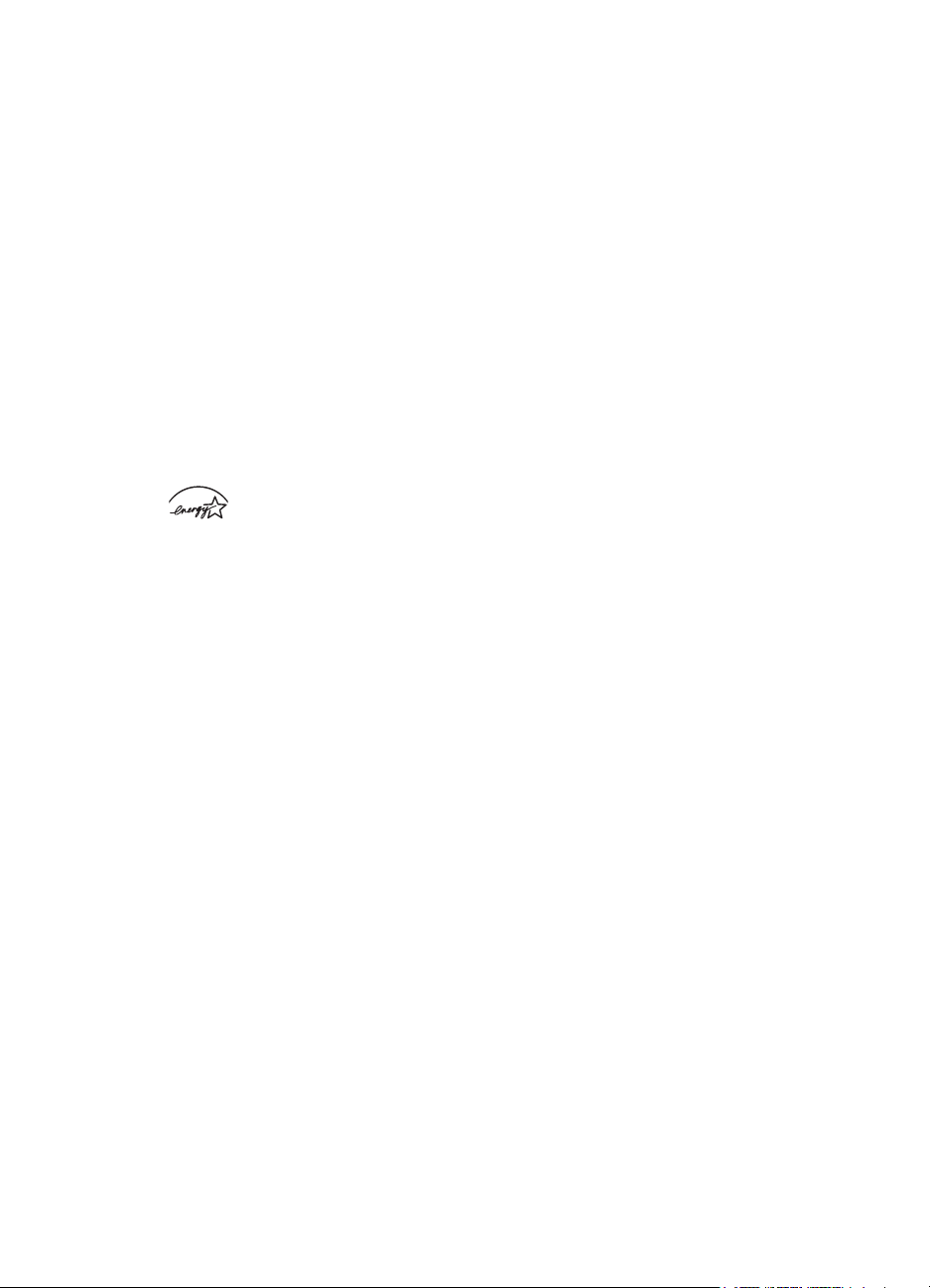
Juridiset tiedot
Tekijänoikeudet ja käyttöoikeus
© Copyright Hewlett-Packard
Development Company, L.P. 2004
Kopioiminen, sovittaminen tai
kääntäminen ilman etukäteen saatua
kirjallista lupaa on kielletty muutoin
kuin tekijänoikeuslain sallimalla tavalla.
Tämän asiakirjan sisältämät tiedot
voivat muuttua ilman
ennakkoilmoitusta. HP:n tuotteiden ja
palvelujen ainoat takuut on esitetty
kyseisten tuotteiden ja palvelujen
mukana toimitettavissa
takuuilmoituksissa. Tämä asiakirja ei
laajenna takuita millään tavalla. HP ei
ole vastuussa teknisistä tai
painoteknisistä syistä johtuvista
virheistä tässä asiakirjassa tai tietojen
puutteellisuudesta.
Tavaramerkkitiedot
Energy Star (
Yhdysvaltain
ympäristönsuojeluviraston
(Environmental Protection Agency)
rekisteröity palvelumerkki.
Microsoft ja Windows ovat Microsoft
Corporationin rekisteröityjä
tavaramerkkejä. Kaikki muut tässä
julkaisussa mainitut tuotenimet voivat
olla omistajiensa tavaramerkkejä.
) on
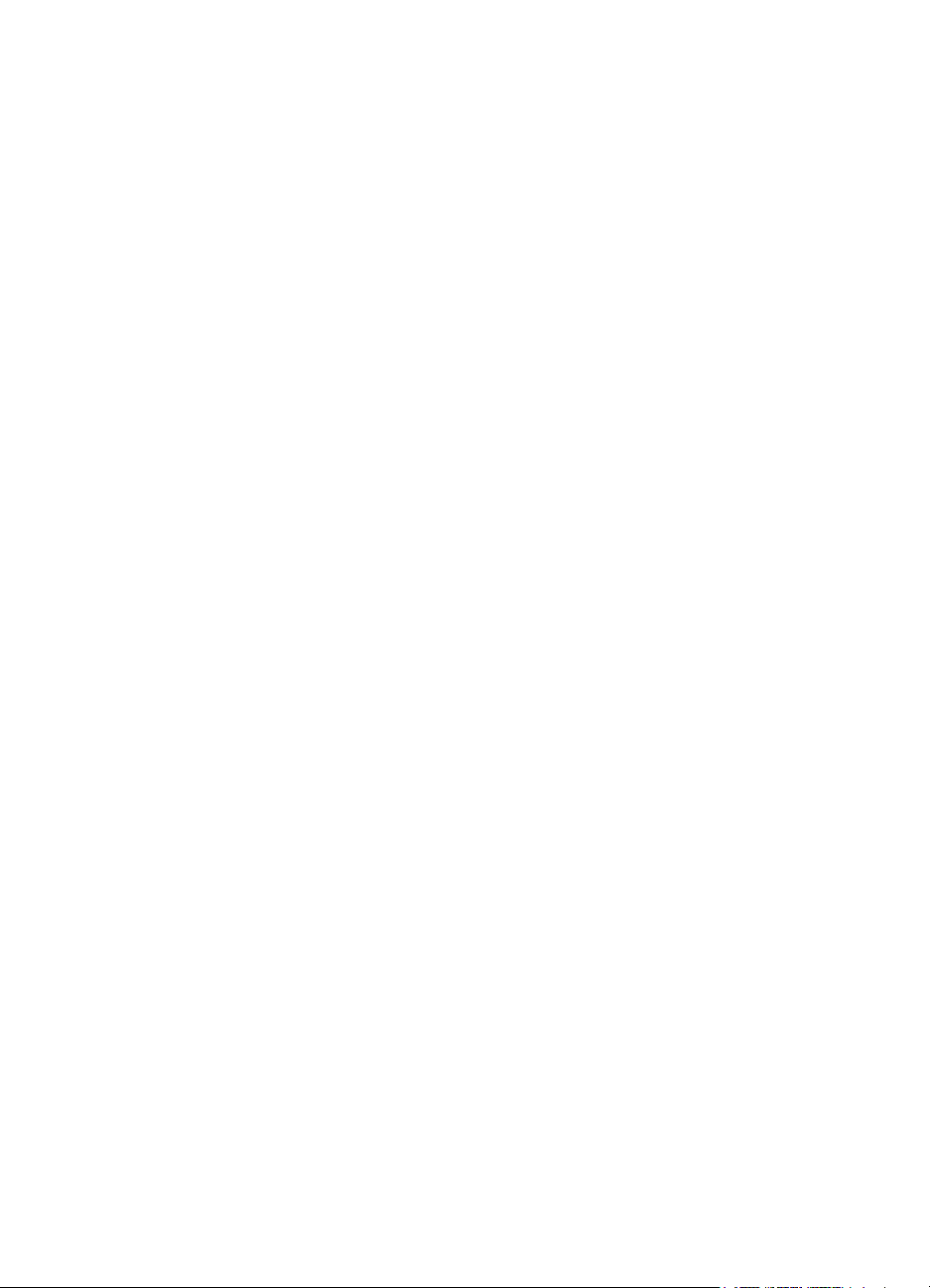
Sisältö
1 Skannerin käyttäminen ...............................................................................2
Skannerin osat ja lisälaitteet .........................................................................2
Skannerin asettaminen telineeseen ..............................................................3
Yleistä HP-ohjelmistosta ...............................................................................4
Yleistä skannerista ja lisälaitteista .................................................................4
Yleistä skannaamisesta ................................................................................5
Yleistä skannattavien kohteiden asemoinnista ..............................................6
Kohteiden asemointi ennen skannausta .......................................................7
Kuvien ja asiakirjojen skannaaminen ..........................................................10
Tekstin skannaaminen muokattavaksi ........................................................10
Kopioiden tulostaminen ...............................................................................11
Skannatun valokuvan jakaminen HP Instant Share -toiminnolla .................11
Skannattujen kuvien lähettäminen sähköpostitse .......................................12
Ylimittaisten kohteiden skannaaminen ........................................................13
Virransäästöpainikkeen käyttäminen ........................................................... 14
Asetusten muuttaminen ..............................................................................14
Huoltaminen ja ylläpito ................................................................................15
2 Vianmääritys ..............................................................................................16
Usein kysytyt kysymykset ...........................................................................16
Skannerin asennukseen liittyvät ongelmat ..................................................17
Lisää vianmääritysohjeita ............................................................................18
Ohjelmiston poistaminen .............................................................................19
3 Asiakastuki ................................................................................................20
Helppokäyttöominaisuuksien sivusto ..........................................................20
HP:n WWW-sivusto ..................................................................................... 20
Tukiprosessi ................................................................................................20
Puhelintuki Yhdysvalloissa ..........................................................................21
Puhelintuki Euroopassa, Lähi-idässä ja Afrikassa .......................................21
Muu maailmanlaajuinen puhelintuki ............................................................23
4 Tuotetiedot ja lisälaitteet ..........................................................................26
Skannerin tiedot ..........................................................................................26
Läpinäkyvien materiaalien sovittimen tiedot ................................................26
Käyttöopas 1
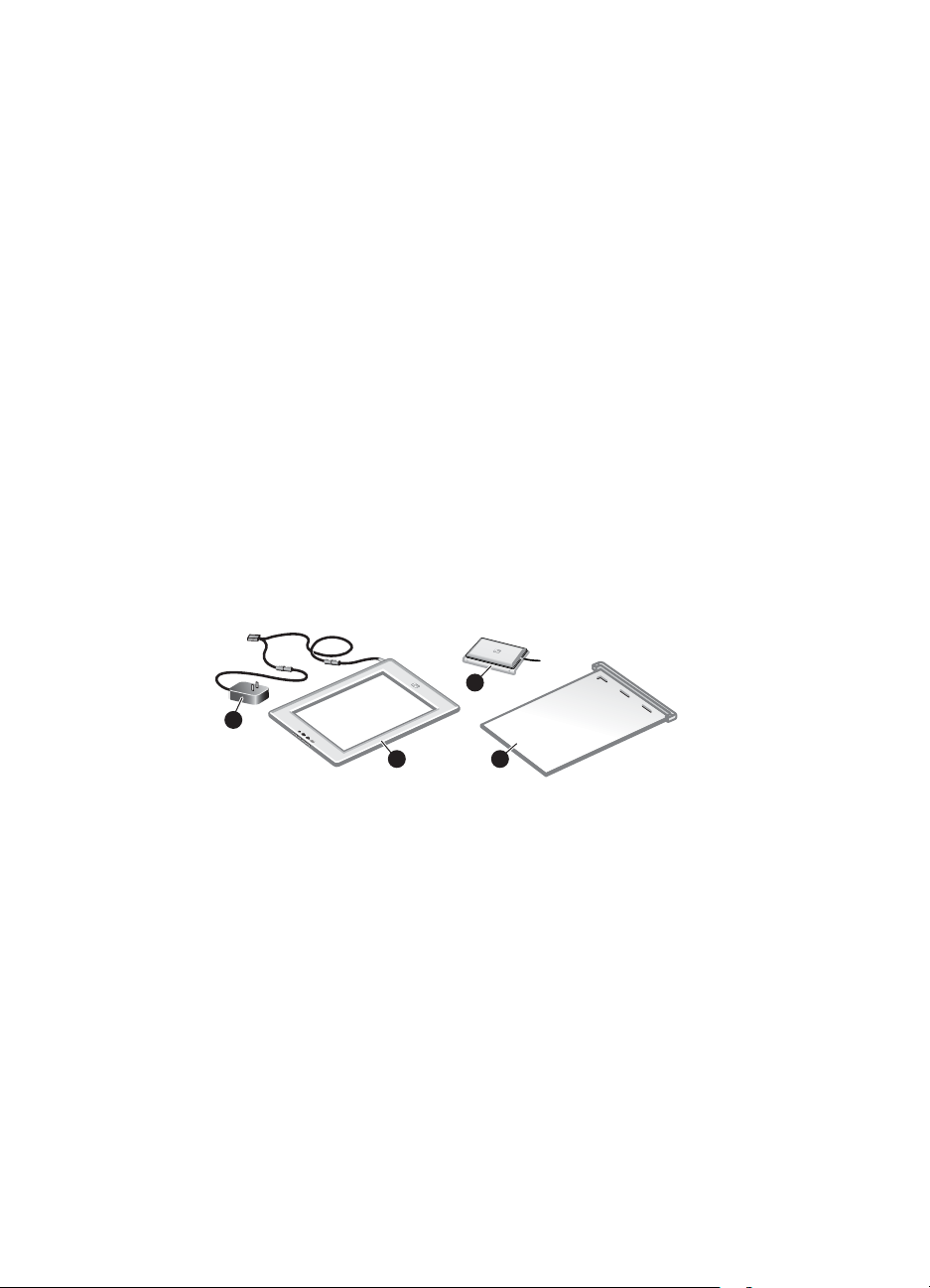
1
Skannerin käyttäminen
Tämä käyttöopas sisältää tietoa HP Scanjet 4600 series -sarjan skannerista,
jossa on läpinäkyvä kansi (esimerkiksi skannerin käyttämisestä, asiakastuesta ja
asennuksen vianmäärityksestä). Asennusohjeet ovat asennusoppaassa.
Lisätietoja skannausohjelmiston käyttämisestä on HP Image Zone -ohjelmiston
käytönaikaisessa ohjeessa.
Tässä osiossa on skannerin yleiskuvaus sekä tietoja skannerin käyttämisestä ja
huoltamisesta.
Huomautus Jos olet asentanut HP:n Windows-ohjelmiston CD-levyltä 2,
ohjeissa käytetyt ohjelmistojen nimet poikkeavat asennettujen
ohjelmistojen nimistä seuraavasti: 1) Ohjelmistosi nimi ei ole HP
Image Zone vaan HP:n valokuva- ja kuvankäsittelyohjelma. 2)
Kuvanhallintaohjelmistosi nimi ei ole HP Image Zone vaan HP:n
valokuva- ja kuvankäsittelygalleria. Asennetun ohjelmiston ja
ohjeiden välillä voi olla muitakin vastaavanlaisia
poikkeavuuksia.
Skannerin osat ja lisälaitteet
HP Scanjet 4600 series -sarjan skannerin mukana toimitetaan seuraavat osat:
3
4
1
HP Scanjet 4600/4630 -skanneri
1 Skanneri
2 Vaakateline, jonka sarana pitää skannerin paikallaan. Telineen avulla kohde
asemoidaan ja pidetään paikallaan skannattaessa.
3 Läpinäkyvien materiaalien sovitin 35 millimetrin kokoisten diojen ja
negatiivien skannaamiseen.
4 Virtalähde
2 HP Scanjet 4600 series -sarjan skanneri
2
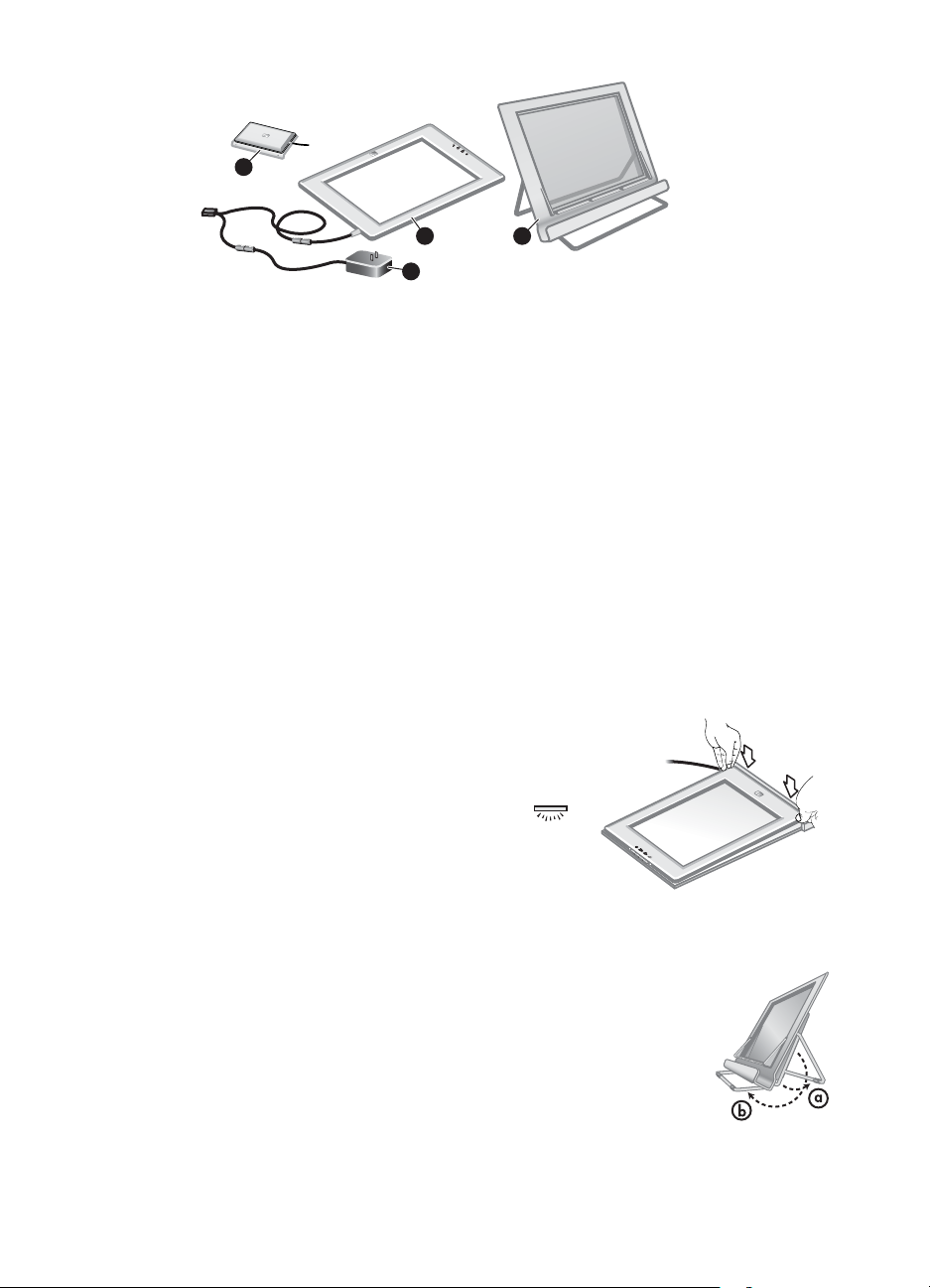
3
1
4
2
HP Scanjet 4650/4670 -skanneri
1 Skanneri
2 Pystyteline, jossa on käännettävät jalat. Telineen avulla kohde asemoidaan
ja pidetään paikallaan skannattaessa.
3 Läpinäkyvien materiaalien sovitin 35 millimetrin kokoisten diojen ja
negatiivien skannaamiseen.
4 Virtalähde
Skannerin asettaminen telineeseen
Huomautus Telinettä käytetään skannerin paikallaan pitämiseen ja
skannattavien kohteiden asemointiin. Se muodostaa myös
tasaisen alustan skannausta varten. Telinettä ei tarvita
skannaukseen.
Pane skanneri vaakatelineeseen (HP Scanjet 4600/4630)
1 Pane vaakateline tasaiselle alustalle.
Varmista, että telineen sarana on käännetty
eteen.
2 Laske skanneri telineeseen saranaa vasten
katselupuoli (vaalea kehys) ylöspäin (
Painikkeet osoittavat saranasta poispäin.
Johto kulkee heti saranan vierestä.
3 Paina skannerin takaosaa alaspäin, kunnes
se napsahtaa paikalleen saranaan.
).
Skannerin asettaminen pystytelineeseen (HP Scanjet 4650/4670).
1 Varmista, että molemmat jalat on avattu kokonaan, ennen
kuin asetat skannerin telineeseen. Näin teline pysyy
vakaana. Avaa tukijalat kääntämällä ne paikoilleen.
a Avaa ensin takimmainen tukijalka ja varmista, että se
loksahtaa ääriasentoon.
b Käännä etummainen tukijalka takaa eteen, kunnes se
loksahtaa paikalleen.
2 Pane teline tasaiselle alustalle.
Käyttöopas 3
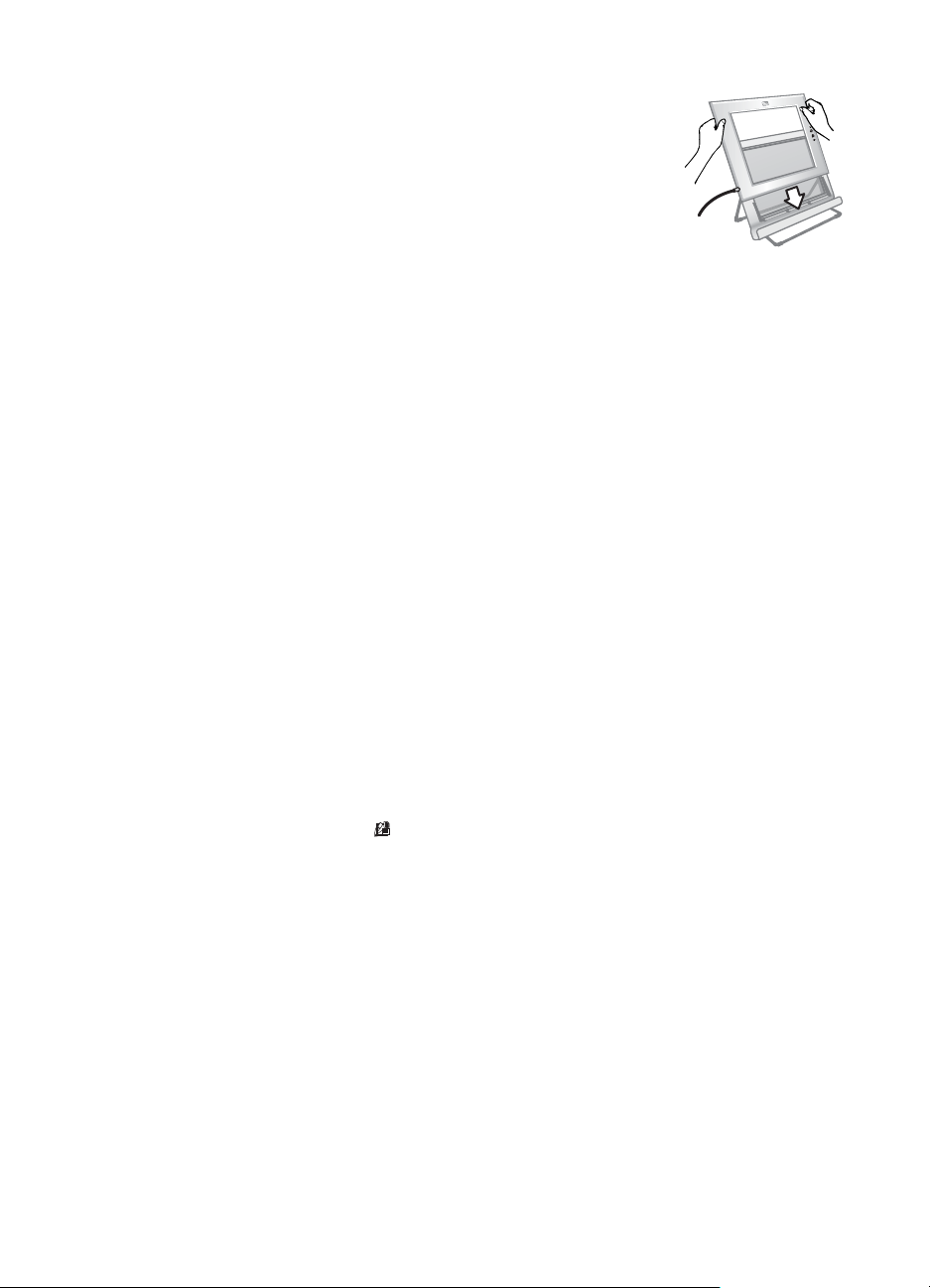
Luku 1
3 Pane skanneri telineeseen niin, että katselupuoli
(vaalea kehys) on itseesi päin. Painikkeet ovat
skannerin oikealla puolella. Johto kulkee
vasemmasta alalaidasta.
4 Hae skannerin paikkaa telineessä liikuttamalla
skanneria telineessä puolelta toiselle, kunnes
skanneri on kunnolla paikallaan.
Yleistä HP-ohjelmistosta
● HP Director -ohjelma sisältää nopeat toiminnot HP-laitteen sovellusten
avaamiseen, oletusasetusten valitsemiseen sekä tilan ja käytönaikaisen
ohjeen näyttämiseen. HP Director -ohjelmaa käyttämällä voit skannata
useita erilaisia alkuperäiskappaleita (kuvia, dioja, negatiiveja ja asiakirjoja),
tehdä kopioita, katsella ja tulostaa kuvia tai siirtyä HP Shopping -sivustoon
ja päivittää HP-ohjelmistosi.
● The HP Image Zone -ohjelmisto sisältää valokuvien, skannattujen kuvien
ja videoleikkeiden hallintatyökalut. Voit muokata ja tulostaa kuvia, käyttää
niitä eri projekteissa sekä jakaa ne perheenjäsenien ja ystävien kanssa
helposti.
● Kun käytät HP:n skannausohjelmistoa, voit skannata esimerkiksi kuvia,
dioja ja asiakirjoja ja tallentaa tai lähettää ne valitsemaasi kohteeseen
(esimerkiksi sovellukseen tai tiedostoon). Ohjelmisto antaa sinulle
mahdollisuuden esikatsella kuvia ennen lopullista skannaamista. Voit luoda
haluamasi lopputuloksen muokkaamalla kuvia esikatselun aikana. Voit
myös määrittää skannausasetukset ohjelmiston avulla.
● HP:n kopiointiohjelmisto lähettää skannatut kuvat suoraan tulostimeesi.
Lisätietoja HP-ohjelmistosta on HP Director -ohjelman käytönaikaisessa
ohjeessa. Voit avata käytönaikaisen ohjeen HP Director -ohjelmasta
seuraavasti:
1 Tee jokin seuraavista:
a Kaksoisnapsauta Windowsin työpöydällä olevaa HP Director -
kuvaketta (
b Kaksoisnapsauta Windowsin tehtäväpalkin oikeassa reunassa olevan
ilmoitusalueen HP Digital Imaging Monitor -kuvaketta.
c Napsauta tehtäväpalkissa olevaa Käynnistä-painiketta. Valitse sitten
Ohjelmat tai Kaikki ohjelmat – HP – Director.
2 Jos olet asentanut useita HP-laitteita, valitse jokin laite Valitse laite -
luettelosta.
HP Director -ohjelma näyttää ainoastaan ne painikkeet, jotka koskevat
valittua laitetta.
3 Napsauta Ohje-painiketta.
).
Yleistä skannerista ja lisälaitteista
Tässä osiossa on skannerin ja läpinäkyvien materiaalien sovittimen yleiskuvaus.
4 HP Scanjet 4600 series -sarjan skanneri
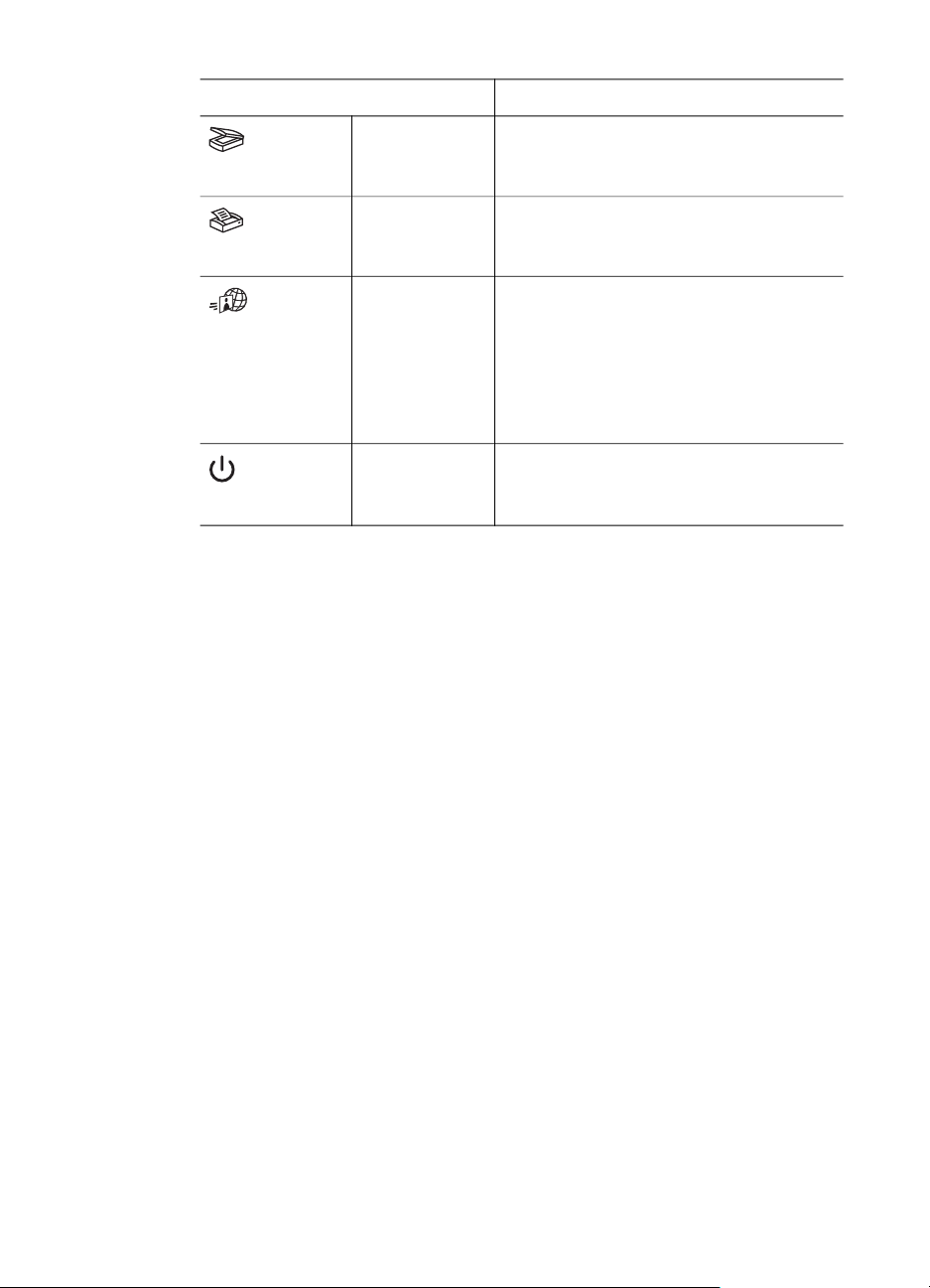
Toiminto Kuvaus
Skannaa
Kopioi
HP Instant
Share
Virransäästö
Läpinäkyvien materiaalien sovitin
Voit käyttää läpinäkyvien materiaalien sovitinta 35 millimetrin kokoisten
diakuvien ja negatiivien skannaamiseen.
Lisätietoja läpinäkyvien materiaalien sovittimesta on HP Scanjet 4600 series sarjan käytönaikaisen ohjeen kohdassa Diojen ja negatiivien skannaaminen.
Skannaa kuvia ja asiakirjoja skannerin
lasilta ja diakuvia ja negatiiveja
läpinäkyvien materiaalien sovittimesta.
Skannaa lasilta suoraan
oletustulostimeen
kopioimistarkoituksessa.
Voit skannata kuvan ja 1) jakaa sen
sähköpostitse, 2) luoda albumin HP:n
WWW-sivustoon tai 3) tilata
ammattimaisen tasokkaita tulosteita.
(Kaikki palvelut eivät ole käytettävissä
kaikilla alueilla ja kaikissa
käyttöjärjestelmissä.)
Sammuttaa skannerin lampun ja siirtää
skannerin virransäästötilaan.
Yleistä skannaamisesta
Huomautus Macintosh-käyttäjät voivat katsoa lisätietoja skannaamisesta HP
Image Zone -ohjelmiston käytönaikaisesta ohjeesta.
Vihje Suuria tarkkuuksia tarvitaan tavallisesti vain silloin, kun suurennetaan
erittäin pieniä kuvia (esimerkiksi skannattaessa postimerkin kokoisia
kuvia tai 35 millimetrin negatiiveja tai diakuvia, jotka aiotaan suurentaa
A4-kokoiseksi). Useimmissa tapauksissa paras skannaustulos saadaan
valitsemalla skannaustarkkuus skannatun kuvan käyttötarkoituksen
mukaan. Jos skannaamiseen käytetään tarpeettoman suurta tarkkuutta,
kuvatiedoston koko kasvaa, kuvan tulostaminen hidastuu ja joissakin
tapauksissa jopa kuvan tulostaminen tietyillä tulostimilla estyy. Jos haluat
lisätietoja, avaa HP Director, valitse skannerisi Valitse laite -luettelosta ja
valitse Ohje. Etsi HP Image Zone -ohjelmiston käytönaikaisesta ohjeesta
sitten HP Scanjet -skannerin ohjeet.
Voit aloittaa skannaamisen kolmella eri tavalla. Käytettävissäsi ovat seuraavat
vaihtoehdot:
● Skannaamisen aloittaminen skannerin painikkeista
Käyttöopas 5
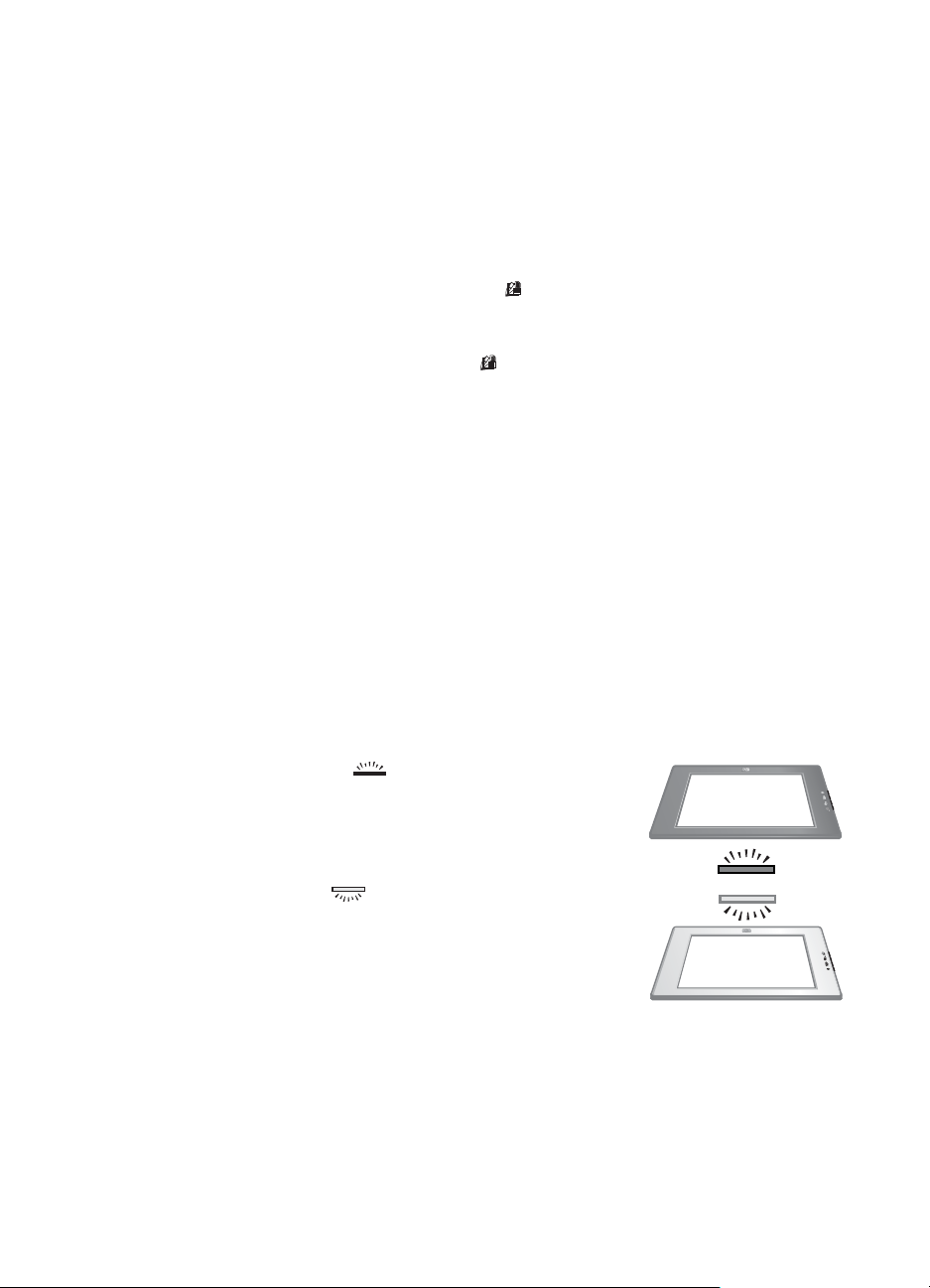
Luku 1
Skannerin painikkeilla voidaan käynnistää nopeasti yleisimpiä
skannaustoimintoja, kuten kuvien, diojen, negatiivien ja asiakirjojen
skannaaminen. Lisätietoja on kohdassa Yleistä skannerista ja lisälaitteista.
● Skannaamisen aloittaminen HP Director -ohjelmasta
Skannaamisessa kannattaa käyttää HP Director -ohjelmaa, jos haluat
skannata tavallista huolellisemmin (esimerkiksi esikatsella skannattavaa
kuvaa, ennen kuin aloitat sen skannauksen).
Käynnistä HP Director -ohjelma kaksoisnapsauttamalla työpöydällä
olevaa HP Director -kuvaketta (
Käytössäsi on monenlaisia toimintoja: voit esimerkiksi skannata, katsella tai
tulostaa kuvia ja käyttää käytönaikaista ohjetta.
Jos HP Director -kuvaketta (
valikosta Ohjelmat tai Kaikki ohjelmat ja valitse sitten HP ja HP Director.
● Skannaamisen aloittaminen muista sovelluksista
Voit tuoda kuvan suoraan avoinna olevan ohjelman tiedostoksi, jos kyseinen
ohjelma on TWAIN- tai WIA-yhteensopiva. Tavallisesti ohjelma on TWAINyhteensopiva, jos siinä on komento, jonka nimi on esimerkiksi Hae,
Skannaa tai Tuo uusi kohde. Jos et ole varma, onko ohjelma
yhteensopiva, tai et tiedä käytettävän komennon nimeä, tutustu ohjelman
käyttöohjeisiin.
). HP Director -ikkuna tulee näkyviin.
) ei ole työpöydällä, valitse Käynnistä-
Yleistä skannattavien kohteiden asemoinnista
Koska HP Scanjet 4600 series -sarjan skannerin suunnittelu poikkeaa
tavanomaisesta, tässä osiossa kerrotaan, miten erityyppiset kohteet asetetaan
skanneriin.
Skannauspuoli ja katselupuoli
Skannauspuoli ( ): Skannauspuolen lasin
ympärillä on tumma kehys. Tämä puoli tulee aina
skannattavaa kohdetta vasten. Skannattaessa
skannerin lampun valo suuntautuu tämän puolen
läpi. Pidä skannauspuoli puhtaana.
Katselupuoli (
on vaalea kehys. Siinä näkyy myös HP:n logo ja
tuotenimi. Kohteen skannattava puoli näkyy
katselupuolelta lasin läpi. Skannattaessa skannerin
lampun valo suuntautuu katselupuolesta poispäin.
Katselupuolen lasilla oleva pöly tai sormenjäljet
eivät vaikuta skannauksen laatuun.
): Katselupuolen lasin ympärillä
Kohteen asettaminen skannattava puoli ylöspäin tai alaspäin
Voit skannata kuvia ja asiakirjoja kahdella tavalla: skannattava puoli alaspäin tai
ylöspäin.
Kohteen asettaminen skannattava puoli alaspäin
6 HP Scanjet 4600 series -sarjan skanneri

Kun skannaat kohteen skannattava puoli alaspäin, irrota skanneri telineestä ja
pane se tasaiselle alustalle skannauspuoli (tumma kehys) ylöspäin (
skannattava kohde (esimerkiksi kirja) lasille painettu puoli alaspäin.
Vihje Tummalla kehyksellä varustettu puoli tulee aina skannattavaa kohdetta
vasten.
Kohteen asettaminen skannattava puoli ylöspäin
Kun skannaat kohteen skannattava puoli ylöspäin, pane skanneri kohteen päälle
katselupuoli (vaalea kehys) ylöspäin (
läpi. Esimerkkejä:
● Kun skanneri on telineessä, voit skannata
yksittäisen asiakirjan tai valokuvan.
● Kun skanneri on irrotettu telineestä, voit
skannata pöydällä olevan valokuvan.
● Kun skanneri on irrotettu telineestä, voit
skannata kohteen, joka on suurempi kuin
skannerin lasi.
● Kun skanneri on irrotettu telineestä, voit
skannata seinälle ripustetun valokuvan.
). Kuva tai teksti näkyy skannerin lasin
). Pane
Huomautus Kun skannaat seinällä olevia kohteita, skanneria on käytettävä
vaakasuuntaisesti.
Vihje Skannattava alue on vaalealla kehyksellä varustetun lasin läpi näkyvä
alue.
Kohteiden asemointi ennen skannausta
Voit asemoida skannattavan kohteen kolmella eri tavalla:
Yksittäisen kuvan tai asiakirjan asemointi
Tässä osiossa on tietoja yksittäisen kuvan tai asiakirjan skannaamisesta.
Yksittäisen kohteen asemointi käytettäessä HP Scanjet 4600/4630 -skanneria
Käyttöopas 7

Luku 1
1 Nosta skannerin etureuna telineestä.
2 Pidä skanneria ylhäällä ja aseta kohde skannattava puoli ylöspäin telineen
vasempaan yläkulmaan niin, että kohteen yläreuna osoittaa kohti saranaa.
Käytä kohteen asemoinnissa apuna telineen ohjaimia.
3 Pane skanneri takaisin telineeseen alkuperäiseen asentoonsa. Voit nähdä
kohteen skannattavan puolen skannerin lasin läpi.
Lisätietoja kuvien ja asiakirjojen skannaamisesta on kohdassa Kuvien ja
asiakirjojen skannaaminen.
Yksittäisen kohteen asemointi käytettäessä HP Scanjet 4650/4670 -skanneria
1 Vedä skannerin yläreuna pois telineestä ja käännä skanneria eteenpäin
telineessä. Skanneri voi nojata telineen etureunaa vasten.
2 Aseta kohde telineen vasempaan alakulmaan skannattava puoli ylöspäin
niin, että kohteen yläreuna osoittaa vasemmalle. Käytä kohteen
asemoinnissa apuna telineen ohjaimia.
3 Pane skanneri takaisin telineeseen alkuperäiseen asentoonsa. Voit nähdä
kohteen skannattavan puolen skannerin lasin läpi.
Lisätietoja kuvien ja asiakirjojen skannaamisesta on kohdassa Kuvien ja
asiakirjojen skannaaminen.
Paksun asiakirjan sivun asemointi
Paksu asiakirja on helpointa skannata asettamalla asiakirja painettu puoli
alaspäin skannerille. Näin asiakirja ja skannerin lasi tulevat tiiviisti toisiaan vasten.
8 HP Scanjet 4600 series -sarjan skanneri
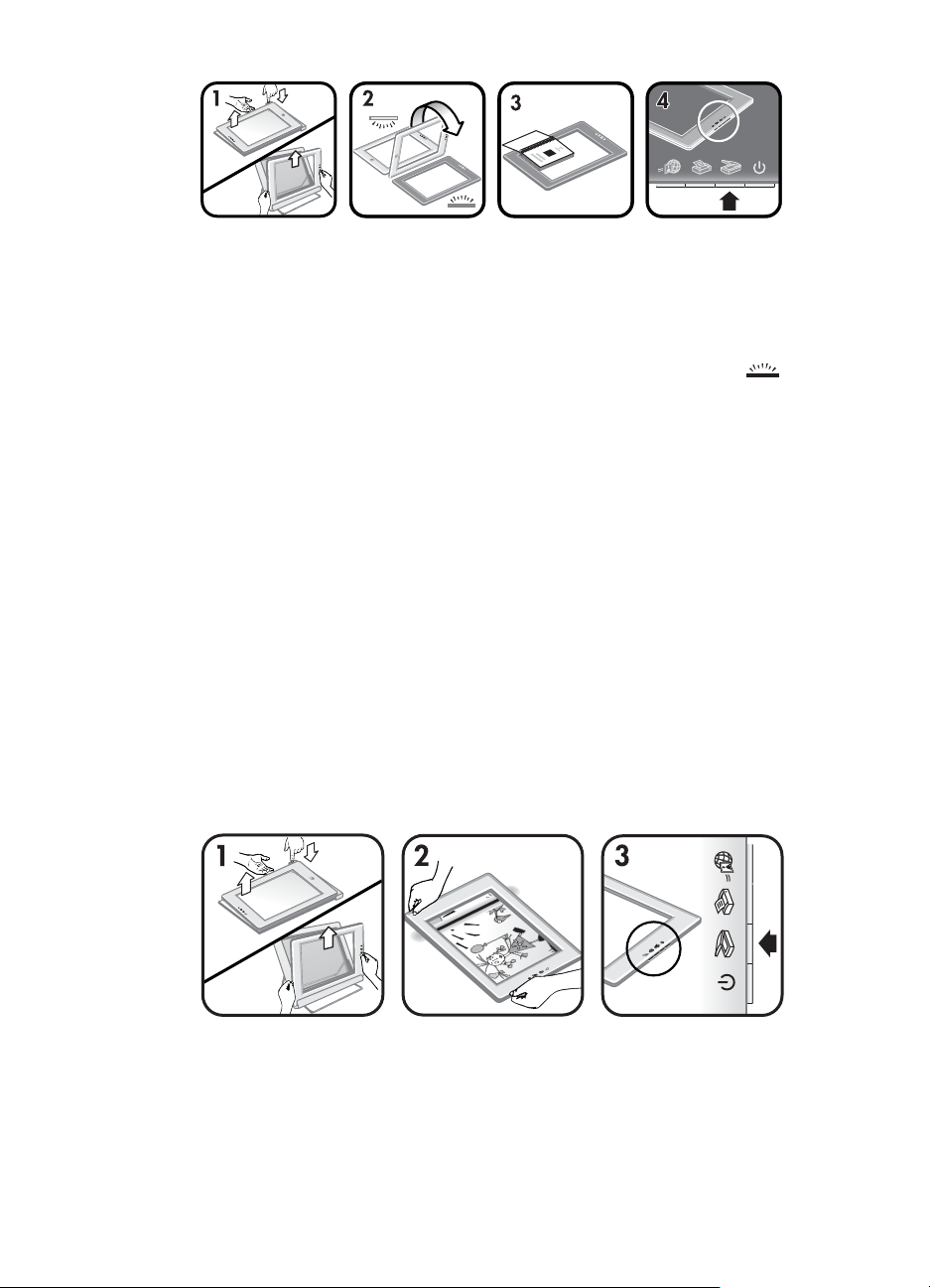
1 Irrota skanneri telineestä:
a Jos käytössä on vaakateline, irrota skanneri painamalla saranan
kielekettä ja nostamalla skanneri telineestä.
b Jos käytössä on pystyteline, irrota skanneri nostamalla se telineestä.
2 Pane skanneri pöydälle skannauspuoli (tumma kehys) ylöspäin (
3 Pane asiakirja skannerin lasille painettu puoli alaspäin. Käytä asiakirjan
asemoinnissa apuna tummaa kehystä. Skannattava alue sisältää koko
lasialueen tumman kehyksen reunaan saakka.
Vihje Jotta asiakirja tulisi tiiviisti skannerin lasia vasten, paina asiakirjaa
skannattaessa.
Lisätietoja kuvien ja asiakirjojen skannaamisesta on kohdassa Kuvien ja
asiakirjojen skannaaminen.
Jos käytössäsi on HP Scanjet 4600/4630 -skanneri, jossa on vaakateline, ja
haluat skannata paksun asiakirja telineen avulla, skanneri saattaa irrota
telineestä. Tämä ei vahingoita telinettä. Pane skanneri takaisin telineeseen ja
napsauta se paikalleen saranaan.
Jos käytössäsi on HP Scanjet 4650/4670 -skanneri, jossa on pystyteline, ja
haluat skannata paksun asiakirjan telineen avulla, skanneri ei pysy tiiviisti
asiakirjaa vasten ja kuvasta tulee epäselvä. Poista skanneri telineestä ja
skannaa asiakirja tämän osion ohjeiden mukaisesti.
Pöydällä olevan skannattavan kuvan tai asiakirjan asemointi
).
1 Irrota skanneri telineestä:
a Jos käytössä on vaakateline, irrota skanneri painamalla saranan
kielekettä ja nostamalla skanneri telineestä.
b Jos käytössä on pystyteline, irrota skanneri nostamalla se telineestä.
Käyttöopas 9

Luku 1
2
Pane skanneri kohteen päälle katselupuoli (vaalea kehys) ylöspäin (
Voit nähdä asiakirjan skannerin lasin läpi.
Lisätietoja kuvien ja asiakirjojen skannaamisesta on kohdassa Kuvien ja
asiakirjojen skannaaminen.
Kuvien ja asiakirjojen skannaaminen
Skannaa kuvia ja asiakirjoja Skannaa-painiketta käyttäen ( ).
Huomautus Macintosh-käyttäjät voivat katsoa lisätietoja skannaamisesta HP
Image Zone -ohjelmiston ohjeesta.
1 Aseta kohde skannerille. Lisätietoja on kohdassa Kohteiden asemointi
ennen skannausta.
2
Paina Skannaa-painiketta (
3 Valitse näyttöön tulevasta valintaikkunasta jompikumpi seuraavista:
a Kuva, jos skannaat kuvia, valokuvia, dioja tai negatiiveja. Skannatut
kuvat näkyvät oletuksen mukaisesti HP Image Zone -ohjelmistossa.
b Asiakirja, jos skannaat tekstiä, tekstiä ja kuvia tai tekstiä, jota haluat
muokata myöhemmin. Lisätietoja tekstin skannaamisesta
muokattavaan muotoon on kohdassa Tekstin skannaaminen
muokattavaksi. Skannatut asiakirjat lähetetään valittuun kohteeseen.
4 Skannaa loppuun seuraamalla näyttöön tulevia ohjeita.
Skannatut kohteet näkyvät määritetyssä kohteessa.
Skannaaminen on yksinkertaista, kun käytät skannerissa olevaa Skannaa-
painiketta (
Jos haluat esikatsella skannattua kuvaa, valitse näytöstä Näytä esikatselu valintaruutu tai aloita skannaus HP Director -ohjelmasta.
HP:n skannausohjelmisto voi automaattisesti korjata kuvasi tai palauttaa
vanhojen kuvien haalistuneet värit. Jos haluat käyttää tätä toimintoa,
esikatseluasetuksen on oltava käytössä. Voit ottaa kuvankorjauksen käyttöön tai
poistaa sen käytöstä valitsemalla HP.n skannausohjelmiston Perustoiminnot-
valikosta Automaattinen valokuvankorjaus ja sen jälkeen Palauta haalistunut
väri -valintaruudun.
).Tällöin skannaukseen ei sisälly oletuksena kuvan esikatselua.
).
).
Tekstin skannaaminen muokattavaksi
Skanneri käyttää optista merkintunnistusohjelmaa (OCR-ohjelmaa), jolla
paperiversio muunnetaan tietokoneella muokattavaan sähköiseen muotoon.
OCR-ohjelma asentuu automaattisesti HP Image Zone -ohjelmiston asennuksen
aikana.
Valitse OCR-asetukset tekemällä seuraavat toimenpiteet:
1 Avaa HP Director -ohjelma.
2 Valitse Asetukset - Skannausasetukset - Painikeasetukset.
Huomautus Jos aloitat skannauksen käyttämällä skannerin painikkeita,
valitse Skannaa-painikkeen välilehti. Jos aloitat
10 HP Scanjet 4600 series -sarjan skanneri

skannaamisen HP Director -ohjelmasta, valitse Skannaa
asiakirja -painikkeen (Director) välilehti.
3 Valitse Muokkaa asiakirjan skannausasetuksia ja valitse Muokattava
teksti -asetusten välilehti.
Valittavana on kaksi muotoiluasetusta:
– Retain page formatting (Säilytä sivun muotoilu). Kun valitset tämän
asetuksen, teksti, taulukot ja kuvat sijoitetaan samalle kohdalle ja sanaja kappalemuotoilu säilytetään. Tämä voi vaikeuttaa muokkaamista,
koska ohjelma tallentaa sarakkeet kehyksinä, jolloin teksti ei jatku
sarakkeesta toiseen. Voit säilyttää helpommin muotoiltavat sarakkeet
valitsemalla Use columns when possible (Käytä sarakkeita, kun
mahdollista) -valintaruudun. Useimmat käyttäjät valitsevat tämän
vaihtoehdon. Teksti jatkuu sarakkeesta toiseen, joten muokkaaminen
on helpompaa.
– Do not retain page format (Älä säilytä sivun muotoilua). Valitse
tämä vaihtoehto, kun teksti on jatkuvaa. Näin voit luoda tiedoston, jonka
teksti on jatkuvaa. Tämä vaihtoehto on suositeltava silloin, kun haluat
muokata tekstiä muihin tarkoituksiin.
Skannattu teksti ei ehkä ole sähköisessä muodossa täsmälleen samanlainen
kuin alkuperäiskappale, etenkin jos alkuperäisessä tekstissä on ollut
haalistuneita tai tahriintuneita tekstiosia. Joitakin merkkejä voi esimerkiksi
puuttua. Kun muokkaat tekstiä, vertaa skannattua tekstiä alkuperäiseen ja tee
tarvittavat korjaukset.
Kopioiden tulostaminen
Käytä skannerin Kopioi-painiketta ( ) kohteiden kopioimiseen ja lähettämiseen
suoraan tulostimeen, kun haluat tehdä kopioita.
Huomautus Macintosh-käyttäjät voivat katsoa lisätietoja kopioimisesta HP
Image Zone -ohjelmiston ohjeesta.
1 Aseta kohde skannerille. Lisätietoja on kohdassa Kohteiden asemointi
ennen skannausta.
2 Paina skannerissa olevaa Kopioi-painiketta (
jossa ilmoitetaan, että kopiointi on käynnissä.
3 Jos haluat lisätä tulostettavien kopioiden määrää, vaalentaa tai tummentaa
kopioita, pienentää tai suurentaa kopioita tai muuttaa tulostimen asetuksia,
valitse Kopiointi käynnissä -valintaikkunasta Peruuta. Tämän jälkeen voit
muuttaa asetuksia HP:n kopiointiohjelmistossa.
Voi tehdä kopioita myös HP Director -ohjelmasta käsin. Lisätietoja on HP Image
Zone -ohjelmiston käytönaikaisessa ohjeessa.
). Näyttöön tulee viesti,
Skannatun valokuvan jakaminen HP Instant Share toiminnolla
Käytä skannerin HP Instant Share -painiketta ( ), kun haluat jakaa
skannattuja kuvia ystävien kanssa. Voit helposti 1) lähettää ystävällesi
Käyttöopas 11

Luku 1
sähköpostiviestin, joka sisältää pikkukuvia ja HP:n suojattuun WWW-sivustoon
tallennettujen kuvien linkkejä–liitetiedostoja ei tarvita, 2) ladata kuvia HP Photo sivustoon ja luoda sinne albumin tai 3) tilata ammattimaisen tasokkaita tulosteita
HP:n yhteistyökumppanin WWW-sivustosta. (Kaikki palvelut eivät ole
käytettävissä kaikilla alueilla ja kaikissa käyttöjärjestelmissä.)
Huomautus 1 Macintosh-käyttäjät voivat katsoa lisätietoja HP Instant Share -
painikkeen käyttämisestä HP Image Zone -ohjelmiston
käytönaikaisesta ohjeesta.
Huomautus 2 Käytä HP Instant Share -painiketta (
skannaamiseen ja jakamiseen. Jos haluat skannata ja jakaa
asiakirjan, käytä skannerin Skannaa-painiketta (
HP Instant Share -palvelun käyttämiseen tarvitaan Internet-yhteys.
1 Aseta alkuperäinen valokuva skannerille. Lisätietoja on kohdassa Kohteiden
asemointi ennen skannausta.
2 Paina skannerin HP Instant Share -painiketta (
3 Näyttöön tulee valintaikkuna, jossa kysytään, haluatko skannata toisen
kuvan. Tee jokin seuraavista:
a Jos skannattavia kohteita on useita, pane seuraava kohde skannerille
ja valitse valintaikkunasta Skannaa tai paina skannerin Skannaa-
painiketta (
b Jos lopetat skannaamisen, valitse Valmis.
4 Kaikki skannatut kuvat lähetetään HP Instant Share -ohjelmistoon. Jaa
skannatut kuvat seuraamalla näyttöön tulevia ohjeita.
Huomautus Kun käytät skannerin HP Instant Share -painiketta (
skannaukseen ei sisälly oletuksena skannattavan kuvan
esikatselua. Jos haluat esikatsella kuvan, käytä HP Instant Share
-painiketta (
Voit jakaa kuvia HP Instant Share -toiminnolla myös käyttäen HP Image Zone ohjelmistoa. Lisätietoja on HP Image Zone -ohjelmiston käytönaikaisessa
ohjeessa.
).
) HP Director -ohjelman sijasta.
) ainoastaan kuvien
).
). Valokuva skannataan.
),
Skannattujen kuvien lähettäminen sähköpostitse
Voit skannata kuvan tai useita kuvia HP-skannerilla ja lähettää kuvat kahdella eri
tavalla:
● Voit käyttää skannerin HP Instant Share -painiketta (
kohdassa Skannatun valokuvan jakaminen HP Instant Share -toiminnolla).
● Voit lähettää skannatut kuvat liitteinä.
Skannattujen kuvien lähettäminen liitteenä sähköpostitse:
1 Pane diat tai negatiivit läpinäkyvien materiaalien sovittimeen tai valokuvat
skannerin lasille. Lisätietoja on kohdassa Kohteiden asemointi ennen
skannausta.
2
Paina skannerin Skannaa-painiketta (
12 HP Scanjet 4600 series -sarjan skanneri
).
) (lisätietoja on

Skannattu kuva näkyy HP Image Zone -ohjelmistossa. Jos skanneri
tunnistaa useita kuva-alueita, ne näkyvät erillisinä skannattuina kuvina.
3 Valitse ainakin yksi kuva HP Image Zone -ohjelmistossa.
4 Avaa valintavalikko kuvien alapuolelta.
Näyttöön tulee valintaikkuna, jossa on luettelo kuvien kohteista.
5 Valitse kohdeluettelosta käyttämäsi sähköpostisovellus ja valitse OK.
Sähköpostiohjelmasi käynnistyy ja avaa uuden sähköpostiviestin.
(Valitsemasi kuvat on lisätty valmiiksi viestin liitetiedostoiksi.)
6 Kirjoita vastaanottajan sähköpostiosoite ja aihe ja kirjoita viesti.
7 Lähetä viesti normaalisti.
Ylimittaisten kohteiden skannaaminen
Jos skannattava kohde on suurempi kuin skannerin lasi, voit skannata kohteen
useassa osassa ja yhdistää osat ArcSoft Panorama Maker -ohjelmistolla.
Yhdistä useat skannaukset Panorama Maker -ohjelmistolla. Jos haluat muuntaa
asiakirjan muokattavaksi tekstiksi, käytä ReadIris Pro -ohjelmistoa. Jos tätä
ohjelmistoa ei asennettu skannerin asentamisen yhteydessä, voit asentaa sen
nyt panemalla skannerin CD-levyn asemaan. Asennusohjeet ovat
asennusoppaassa.
Huomautus Macintosh-käyttäjät voivat katsoa lisätietoja skannaamisesta HP
Image Zone -ohjelmiston ohjeesta.
1 Irrota skanneri telineestä:
a Jos käytössä on vaakateline, irrota skanneri painamalla saranan
kielekettä ja nostamalla skanneri telineestä.
b Jos käytössä on pystyteline, irrota skanneri nostamalla se telineestä.
2 Pane skanneri skannattavan kohteen päälle katselupuoli (vaalea kehys)
ylöspäin (
skannerin läpi ja aseta skannattava kohde paikalleen käyttäen apuna
skannerin lasin kehystä.
3
Paina skannerin Skannaa-painiketta (
4 Valitse näyttöön tulevasta valintaikkunasta jompikumpi seuraavista:
a Kuva, jos skannaat valokuvia tai muuta kuvamateriaalia.
b Asiakirja, jos skannaat tekstiä tai sekä tekstiä että kuvia. Kun sinulta
kysytään Skannataanko muokattavissa olevaksi tekstiksi?, valitse Ei.
5 Valitse kohteeksi Panorama Maker ja valitse valintaikkunasta Skannaa.
Kohde skannataan.
). Sijoita skanneri siten, että näet kohteen vasemman yläosan
).
Huomautus Jos näyttöön tulee esikatseluikkuna, se ei toimi kerrotulla
tavalla. Lisätietoja esikatselun poistamisesta käytöstä on
kohdassa Asetusten muuttaminen.
6 Aseta skanneri kohteen seuraavan osan kohdalle. Kohdista osat päällekkäin
vähintään 1,3 mm:n verran. Paina skannerin Skannaa-painiketta (
Skannaa jäljellä olevat osat.
Käyttöopas 13
).

Luku 1
7 Kun kaikki osat on skannattu, valitse tietokoneen näytön valintaikkunasta
Valmis.
Panorama Maker käynnistyy automaattisesti. Kaikki skannatut osat
lähetetään Panorama Maker -ohjelmistoon.
8 Järjestä kuvat Panorama Maker -ohjelmistossa oikeaan järjestykseen ja
seuraa näyttöön tulevia ohjeita. Lisätietoja on Panorama Maker -ohjelmiston
ohjeessa.
9 Jos olet skannannut tekstiasiakirjan ja haluat muuntaa skannatun asiakirjan
muokattavaan muotoon optisen merkintunnistusohjelman (OCR-ohjelma)
avulla, tallenna Panorama Maker -ohjelmistossa yhdistetty kuva TIFFtiedostona ja tuo TIFF-tiedosto ReadIris Pro -ohjelmistoon OCR-muunnosta
varten.
Virransäästöpainikkeen käyttäminen
Skannerin lamppu sammuu automaattisesti noin 15 minuutin kuluttua. Voit
halutessasi sammuttaa lampun itse skannerin käytön jälkeen
Skannerin lamppu sammuu, ja skanneri siirtyy virransäästötilaan, kun painat
Virransäästö-painiketta (
Kun haluat käyttää skanneria uudelleen, aloita skannaus HP Director -ohjelman
komennolla tai painamalla skannerin painiketta. Skannaus alkaa lyhyen
lämpenemisajan jälkeen.
).
Asetusten muuttaminen
HP Scanjet -skannerin monia ominaisuuksia, esimerkiksi skannerin painikkeiden
asetuksia ja kuvien esikatselua, voidaan mukauttaa.
● Asetusten muuttaminen HP Director -ohjelmistosta
Kun käytät skannerin painikkeita tai HP Director -ohjelmistoa, skanneri
käyttää skannattavaa alkuperäiskappaletta (esimerkiksi kuvaa) varten
optimoituja skannausasetuksia. Voit muuttaa kaikkia skannausasetuksia,
esimerkiksi painikeasetuksia, HP Director-ohjelman Asetukset-valikosta.
Muuta asetukset käynnistämällä HP Director -ohjelmisto ja valitsemalla
Asetukset.
● Esikatselukuvan ottaminen käyttöön tai poistaminen käytöstä
Huomautus Macintosh-käyttäjät voivat katsoa lisätietoja esikatselukuvan
ottamisesta käyttöön tai käytöstä poistamisesta HP Director ohjelman käytönaikaisesta ohjeesta.
1
Kaksoisnapsauta työpöydällä olevaa HP Director -kuvaketta (
napsauttaa tehtäväpalkissa olevaa Käynnistä-painiketta ja valita sitten
Ohjelmat tai Kaikki ohjelmat – HP – HP Director.
2 Kun HP Director käynnistyy, varmista, että HP-skanneri on valittu valitse
laite -luettelosta.
3 Valitse Asetukset-valikosta ensin Skannausasetukset ja sitten vielä
Painikeasetukset. Painikeasetukset-valintaikkuna, jossa on välilehti
kullekin määritettävälle painikkeelle, avautuu.
14 HP Scanjet 4600 series -sarjan skanneri
). Voit myös

4 Napsauta määritettävän painikkeen välilehteä.
5 Ota painikkeen esikatselutoiminto käyttöön tai pois käytöstä.
6 Kun olet tyytyväinen asetuksiin, valitse OK.
Huoltaminen ja ylläpito
Puhdistamalla skanneri ajoittain varmistetaan, että skanneri toimii parhaalla
mahdollisella tavalla. Huoltotarpeeseen vaikuttavat esimerkiksi skannerin
käyttömäärä ja käyttöympäristö. Skanneri on hyvä puhdistaa tarpeen mukaan.
Varoitus Älä aseta skanneriin teräväreunaisia esineitä. Ne saattavat
vahingoittaa skanneria. Ennen kuin asetat kohteen skannerin lasille,
varmista, että kohde on kuiva eikä siitä irtoa mitään, mikä voi tarttua lasiin.
Skannerin lasin puhdistaminen
Huomautus Pöly ja sormenjäljet vaikuttavat skannauksen laatuun vain, jos ne
ovat skannerin skannauspuolella (tumma kehys).
1 Irrota USB- ja virtakaapelin yhdistelmä skannerista.
2 Pyyhi lasi puhtaaksi pehmeällä nukkaamattomalla kankaalla, johon on
suihkutettu mietoa lasinpuhdistusainetta.
Varoitus Käytä vain lasinpuhdistusaineita. Älä käytä hankaavia
aineita, asetonia, bentseeniä tai hiilitetraklorideja, jotka saattavat
vahingoittaa skannerin lasia. Vältä myös isopropyylialkoholin
käyttämistä, koska se saattaa jättää lasiin raitoja.
Älä suihkuta lasinpuhdistusainetta suoraan lasille. Jos
lasinpuhdistusainetta käytetään liikaa, sitä voi valua reunoille. Tämä
saattaa vahingoittaa skanneria.
3 Kuivaa lasi kuivalla ja pehmeällä nukkaamattomalla kankaalla.
4 Kytke lopuksi USB- ja virtakaapelin yhdistelmä uudelleen skanneriin.
Läpinäkyvien materiaalien sovittimen puhdistaminen
Jos käytät diojen ja negatiivien skannaamiseen läpinäkyvien materiaalien
sovitinta, puhdista luukun ikkuna ja valoikkuna hieman kostealla ja pehmeällä
nukkaamattomalla kankaalla.
Skannerin säilytys
Jotta skannerin skannauspuoli ei naarmuuntuisi, säilytä skanneri laitteen
mukana toimitetussa telineessä.
Vihje Kun skanneri ei ole käytössä, voit pitää siinä esillä suosikkivalokuvaasi.
Käyttöopas 15

2
Vianmääritys
Tässä osiossa käsitellään skanneriin ja läpinäkyvien materiaalien sovittimeen
liittyvien mahdollisten ongelmien ratkaisuja.
Usein kysytyt kysymykset
Tässä osiossa on vastauksia yleisimpiin HP-skannerin käyttöön liittyviin
kysymyksiin.
Miten voin testata skannerilaitteen, jos epäilen, että siinä on ongelma?
Jos epäilet, että skannerissa on laiteongelma, varmista, että skannerin,
tietokoneen ja virtalähteen kaapelit ja johdot on kytketty kunnolla. Jos kaapelit ja
johdot on kytketty oikein, testaa skannerin toiminta seuraavalla tavalla:
1 Irrota USB-kaapeli ja virtajohto skannerista.
2 Kytke USB-kaapeli ja virtajohto uudelleen skanneriin.
Skannerin alusta liikkuu eteen- ja taaksepäin noin 25 millimetriä, ja skannerin
lamppuun syttyy valo. Jos alusta ei liiku eikä skannerin lamppuun syty valoa,
vika voi olla skannerissa. Lisätietoja on kohdassa Asiakastuki.
Miten sammutan skannerin lampun?
Skannerin lampun pitäisi sammua automaattisesti, kun skanneri on ollut
käyttämättömänä tietyn ajan (noin 14 minuuttia). Jos lamppu ei sammu
automaattisesti, toimi seuraavasti:
1 Valitse HP Director -ohjelmasta Asetukset.
2 Valitse Skannausasetukset.
3 Valitse Skannausasetukset.
4 Napsauta Laadun ja nopeuden suhde -välilehteä.
5 Poista Sammuta valo myöhemmin -asetus käytöstä, niin skannerin
lamppu sammuu, kun skanneri on ollut käyttämättömänä 14 minuuttia. Jos
asetus on käytössä, skannerin lamppu sammuu, kun laite on ollut
käyttämättömänä tunnin.
Jos ongelmat skannerin lampun kanssa jatkuvat, katso lisätietoja kohdasta
Asiakastuki.
Miten sammutan skannerin?
Tavallisesti sinun ei tarvitse sammuttaa skanneria, sillä oltuaan
käyttämättömänä noin 14 minuuttia skanneri siirtyy virransäästötilaan. Jos haluat
sammuttaa skannerin kokonaan, irrota se virtalähteestä (seinäpistokkeesta tai
ylijännitesuojasta).
Miten ratkaisen asiakirjojen ja tekstin skannaamiseen liittyvät ongelmat?
Skanneri käyttää optista merkintunnistusohjelmaa (OCR-ohjelmaa), jolla
paperiversio muunnetaan tietokoneella muokattavaan sähköiseen muotoon.
16 HP Scanjet 4600 series -sarjan skanneri

OCR-ohjelma asentuu automaattisesti HP Image Zone -ohjelmiston asennuksen
aikana.
Valitse OCR-asetukset tekemällä seuraavat toimenpiteet:
1 Avaa HP Director -ohjelma.
2 Valitse Asetukset - Skannausasetukset - Painikeasetukset.
Huomautus Jos aloitat skannauksen käyttämällä skannerin painikkeita,
valitse Skannaa-painikkeen välilehti. Jos aloitat
skannaamisen HP Director -ohjelmasta, valitse Skannaa
asiakirja -painikkeen (Director) välilehti.
3 Valitse Muokkaa asiakirjan skannausasetuksia ja valitse Muokattava
teksti -asetusten välilehti.
Valittavana on kaksi muotoiluasetusta:
– Retain page formatting (Säilytä sivun muotoilu). Kun valitset tämän
asetuksen, teksti, taulukot ja kuvat sijoitetaan samalle kohdalle ja sanaja kappalemuotoilu säilytetään. Tämä voi vaikeuttaa muokkaamista,
koska ohjelma tallentaa sarakkeet kehyksinä, jolloin teksti ei jatku
sarakkeesta toiseen. Voit säilyttää helpommin muotoiltavat sarakkeet
valitsemalla Use columns when possible (Käytä sarakkeita, kun
mahdollista -valintaruudun. Useimmat käyttäjät valitsevat tämän
vaihtoehdon. Teksti jatkuu sarakkeesta toiseen, joten muokkaaminen
on helpompaa.
– Do not retain page format (Älä säilytä sivun muotoilua). Valitse
tämä vaihtoehto, kun teksti on jatkuvaa. Näin voit luoda tiedoston, jonka
teksti on jatkuvaa. Tämä vaihtoehto on suositeltava silloin, kun haluat
muokata tekstiä muihin tarkoituksiin.
Skannattu teksti ei ehkä ole sähköisessä muodossa täsmälleen samanlainen
kuin alkuperäiskappale, etenkin jos alkuperäisessä tekstissä on ollut
haalistuneita tai tahriintuneita tekstiosia. Joitakin merkkejä voi esimerkiksi
puuttua. Kun muokkaat tekstiä, vertaa skannattua tekstiä alkuperäiseen ja tee
tarvittavat korjaukset.
Skannerin asennukseen liittyvät ongelmat
Tässä osiossa käsitellään asennukseen liittyvien ongelmien ratkaisuja.
Tarkista tietokone
● Varmista, että tietokone täyttää skannerin pakkauksessa ilmoitetut
järjestelmän vähimmäisvaatimukset.
● Jos vapaata kiintolevytilaa ei ole tarpeeksi, poista tarpeettomia tiedostoja tai
asenna ohjelmisto jollekin toiselle kiintolevylle.
Käytä järjestelmänvalvojan oikeuksia.
Jos asennat skannerin Microsoft Windows 2000- tai Windows XP -järjestelmään,
kirjaudu sisään järjestelmänvalvojana. Katso tietoja kirjautumisesta
järjestelmänvalvojana käyttöjärjestelmän ohjeesta.
Käytä oikeaa kansiota
Käyttöopas 17

Luku 2
Jos Microsoft Windows -tietokone antaa asennuksen aikana viestin, jossa
todetaan, että kohdehakemisto on väärä tai ohjelmakansio ei kelpaa, sinulla ei
välttämättä ole tähän kansioon luku- tai kirjoitusoikeutta.
Tarkista kaapelit
Kaapelin tyyppi
Virtajohto Skanneri ja vaihtovirtalähde on yhdistetty
USB-kaapeli Skanneri ja tietokone on yhdistetty USB-kaapelilla.
Huomautus Jos käytössäsi on Macintosh-tietokone, tarkista skannerin ja
tietokoneen oikea kytkentä Apple System Profiler -ohjelmalla.
Toimenpide
virtajohdolla.
● Tarkista, että virtajohto on kiinni skannerissa
ja pistorasiassa tai ylijännitesuojassa.
● Jos virtajohto on kiinnitetty ylijännitesuojaan,
varmista, että ylijännitesuoja on yhdistetty
pistorasiaan ja että ylijännitesuoja on käytössä.
● Irrota skannerin virtajohto ja katkaise
tietokoneesta virta. Odota yhden minuutin
ajan ja kytke sitten skannerin virtajohto.
Käynnistä tietokone vasta tämän jälkeen.
● Käytä skannerin mukana toimitettua kaapelia.
Muut USB-kaapelit eivät välttämättä sovi
käytettäväksi tämän skannerin kanssa.
● Tarkista, että USB-kaapeli on kiinnitetty
kunnolla skanneriin ja tietokoneeseen.
Lisätietoja USB-kaapelin vianmäärityksestä on
osoitteessa www.hp.com/support. Valitse sivulta
oma maasi ja etsi sitten hakutyökalulla USBkaapelin vianmääritykseen liittyviä aiheita.
Lisää vianmääritysohjeita
Voit ratkaista skanneriin tai läpinäkyvien materiaalien sovittimeen liittyviä
ongelmia avaamalla käytönaikaisen ohjeen.
1 Avaa HP Director -ohjelma.
2 Valitse Ohje ja sitten HP Scanjet 4600 series -sarjan skanneri.
Lisätietoja skanneriohjelmiston häiriöistä on HP Image Zone -ohjelmiston
käytönaikaisessa ohjeessa. Käytönaikaista tukea saat myös osoitteesta
www.hp.com/support.
18 HP Scanjet 4600 series -sarjan skanneri

Ohjelmiston poistaminen
Poista ohjelmisto seuraavien ohjeiden mukaan.
● Tee jokin seuraavista:
– Valitse Käynnistä-valikosta Ohjelmat tai Kaikki ohjelmat. Valitse
sitten HP ja oman skannerisi nimi tai Skannerit. Valitse lopuksi Poista
ohjelmisto.
– Valitse Käynnistä-valikosta Asetukset ja valitse sitten Ohjauspaneeli.
(Valitse Windows XP -käyttöjärjestelmässä Käynnistä ja valitse sitten
Ohjauspaneeli.) Valitse Lisää tai poista sovellus ja valitse sitten HP
Image Zone -ohjelmisto. Valitse lopuksi Lisää tai poista tai Muuta
(käyttöjärjestelmän mukaan). HP:n ohjattu asennustoiminto käynnistyy.
● Valitse Seuraava.
● Valitse Poista ja sitten Seuraava.
Ohjattu toiminto poistaa ohjelmiston tietokoneesta.
Käyttöopas 19

3
Asiakastuki
Tässä luvussa on tukitietoja, kuten tietoja tukipalvelun puhelinnumeroista ja
WWW-sivustosta.
Helppokäyttöominaisuuksien sivusto
Ohjeita toimintarajoitteisia käyttäjiä varten on osoitteessa www.hp.com/
accessibility.
HP:n WWW-sivusto
www.hp.com-sivustossa voit
● etsiä vinkkejä skannerin tehokkaaseen ja luovaan käyttöön
● ladata HP Scanjet -ohjainpäivityksiä ja -ohjelmia
● rekisteröidä tuotteesi
● tilata tiedotteita, ohjain- ja ohjelmistopäivityksiä sekä tukihälytyksiä
● ostaa lisälaitteita.
Tukiprosessi
HP:n tuki toimii tehokkaimmin, kun teet alla mainitut toimenpiteet annetussa
järjestyksessä.
1 Lue ohjelmiston ja skannerin käytönaikainen ohje, erityisesti
vianmääritysosio.
2 Hae tuotetukea HP:n asiakastuen WWW-sivuilta. Jos käytössäsi on Internet-
yhteys, saat sivuilta paljon tietoa skanneristasi. HP:n tuotteiden ohjeita,
ohjaimia ja ohjelmistopäivityksiä on saatavilla www.hp.com/support-
sivustosta. HP:n asiakastuen WWW-sivut ovat käytettävissä
seuraavankielisinä: hollanti, englanti, ranska, saksa, italia, portugali,
espanja, ruotsi, perinteinen kiina, yksinkertaistettu kiina, japani ja korea.
(Tanskaa, Suomea ja Norjaa koskevat tukitiedot ovat saatavina vain
englanninkielisinä.)
3 Ota yhteys HP:n sähköiseen tukipalveluun. Jos käytössäsi on Internet-
yhteys, voit ottaa HP:hen yhteyttä sähköpostitse www.hp.com/support-
sivuston kautta. Sähköpostiisi vastaa HP:n tuotetuen tekninen asiantuntija.
Sähköpostitukea on saatavilla sivustossa luetelluilla kielillä.
4 Ota yhteys paikalliseen HP-jälleenmyyjään. Jos skannerissa on laitehäiriö,
vie skanneri paikalliselle HP-jälleenmyyjälle huollettavaksi. Palvelu on
maksuton skannerin rajoitetun takuun voimassaoloaikana. Takuuajan
päätyttyä jälleenmyyjä perii palvelusta maksun.
Soita HP:n asiakastukikeskukseen. Lisätietoja oman maasi puhelintuesta ja
sen ehdoista on osoitteessa www.hp.com/support. Koska HP pyrkii
jatkuvasti kehittämään puhelinpalvelujaan, on suositeltavaa tarkastaa
säännöllisesti palvelutarjonnan ja palvelujen toimitusehdot HP:n sivustosta.
Jos mikään edellä mainituista tukitoimista ei ratkaise ongelmaa, soita HP:n
tukipalveluun niin, että tietokone ja skanneri ovat käytettävissäsi puhelun
20 HP Scanjet 4600 series -sarjan skanneri

aikana. Voit nopeuttaa palvelutapahtumaa selvittämällä seuraavat tiedot
ennen yhteydenottoa:
– skannerin mallin numero (ilmoitettu skannerissa)
– skannerin sarjanumero (ilmoitettu skannerissa)
– tietokoneen käyttöjärjestelmä;
– skannerin ohjelmiston versio (painettu skannerin mukana toimitetulle
CD-levylle)
– häiriön yhteydessä näyttöön tulevat sanomat.
HP:n puhelintuen käyttöehdot saattavat muuttua ilman ennakkoilmoitusta.
Puhelintuki on maksutonta seuraavassa mainitun ajan kuluessa ostopäivästä,
jollei muuta ole ilmoitettu.
Sijainti
Afrikka 30 päivää
Aasia ja Tyynenmeren alue 1 vuosi
Kanada 1 vuosi
Eurooppa 1 vuosi (katso maakohtaiset tiedot
Latinalainen Amerikka 1 vuosi
Lähi-itä 30 päivää
Yhdysvallat 90 päivää
Puhelintuki Yhdysvalloissa
Tukipalvelu on käytettävissä takuuaikana ja sen jälkeen.
Takuuaikana puhelintuki on maksutonta. Soita numeroon 800-HPINVENT (800
474 6836). Yhdysvalloissa puhelintukea on saatavilla englanniksi ja espanjaksi
joka päivä ympäri vuorokauden. (Palveluaika saattaa muuttua ilman
ennakkoilmoitusta.)
Kun takuuaika on päättynyt, soita numeroon 800-HPINVENT (800 474 6836).
Korvauksena veloitetaan 25,00 Yhdysvaltojen dollaria yhtä tukiratkaisua kohti.
Asiakas suorittaa maksun luottokortilla. Jos olet epävarma siitä, tarvitseeko HPtuotteesi huoltoa, ota yhteys HP:n asiakastukikeskukseen. Sieltä saat tietoja
siitä, onko huolto välttämätöntä.
Maksuttoman puhelintuen kesto
jäljempänä olevista taulukoista)
Puhelintuki Euroopassa, Lähi-idässä ja Afrikassa
HP:n asiakastukikeskuksen puhelinnumerot ja käytännöt voivat muuttua.
Lisätietoja oman maasi puhelintuesta ja sen ehdoista on osoitteessa
www.hp.com/support.
Algeria
Käyttöopas 21
+213 61 56 45 43

Luku 3
(jatkoa)
Itävalta +43 1 86332 1000
0810 –00 1000 (maan sisäinen)
Bahrain 800 171 (maan sisäinen, maksuton)
Belgia 070 300 005 (flaami)
070 300 004 (ranska)
Tšekki +420 261307310
Tanska +45 70202845
Egypti +20 2 532 5222
Suomi +358 (0) 203 66 767
Ranska +33 0 8 36 69 60 22 (0,34 euroa/min)
Saksa +49 0 180 5652 180 (0,12 euroa/min)
Kreikka +30 210 6073603 (kansainvälinen
numero)
801 11 225547 (maan sisäinen)
800 9 2649 (maksuton Kyproksesta
Ateenaan)
Unkari +36 1 382 1111
Irlanti 1890 923902
Israel +972 0 9 830 4848
Italia 848 800 871
Luxemburg 900 40 006 (ranska)
900 40 007 (saksa)
Lähi-itä +971 4 366 2020 (kansainvälinen
numero)
Marokko +212 224 04747
Alankomaat 0900 2020165 (0,10 euroa/min)
Norja +47 815 62 070
Puola +48 22 5666 000
Portugali 808 201 49 2
Romania +40 21 315 44 42
Venäjä + 7 095 797 3520 (Moskova)
+ 7 812 346 7997 (Pietari )
22 HP Scanjet 4600 series -sarjan skanneri

(jatkoa)
Saudi-Arabia 800 897 1444 (maan sisäinen,
maksuton)
Slovakia +421 2 50222444
Etelä-Afrikka 086 000 1030 (Etelä-Afrikan
tasavalta), +27-11 258 9301 (muu
Afrikka)
Espanja 902 010 059
Ruotsi +46 0 77 120 4765
Sveitsi 0848 672 672
(saksa, ranska ja italia – ruuhkaaikoina 0,08 Sveitsin frangia, ruuhkaajan ulkopuolella 0,04 Sveitsin frangia)
Tunisia +216 71 89 12 22
Turkki +90 216 579 71 71
Ukraina +7 (380 44) 490 3520
Arabiemiirikunnat 800 4520 (maan sisäinen, maksuton)
Iso-Britannia +44 0 870 010 4320
Muu maailmanlaajuinen puhelintuki
HP:n asiakastukikeskuksen puhelinnumerot ja käytännöt voivat muuttua.
Lisätietoja oman maasi puhelintuesta ja sen ehdoista on osoitteessa
www.hp.com/support.
Argentiina
Australia +61 (3) 8877 8000 (tai paikallinen
Brasilia (11) 3747 7799 (Grande São Paulo)
Kanada 1 800 474 6836
Keski-Amerikka ja Karibianmeren alue +1 800 711 2884
Chile 800 360 999
Kiina +86 (21) 3881 4518
Käyttöopas 23
+54 11 4778 8380
0 810 555 5520
(03) 8877 8000)
0800 157751 (Grande São Paulon
ulkopuolella)
(905) 206 4663 (Mississaugan
paikalliselta puhelualueelta)

Luku 3
(jatkoa)
Kolumbia 01 800 51 HP-INVENT
Costa Rica 0 800 011 4114
1 800 711 2884
Dominikaaninen tasavalta 1 800 711 2884
Ecuador 999 119 (Andinatel)
+1 800 711 2884 (Andinatel)
1 800 225 528 (Pacifitel)
+1 800 711 2884 (Pacifitel)
Guatemala 1 800 999 5105
Hongkongin erityishallintoalue +852 2802 4098
Intia 1 600 447737
Indonesia +62 21 350 3408
Jamaika 1 800 7112884
Japani 0570 000 511 (Japanissa)
+81 3 3335 9800 (Japanin
ulkopuolella)
Korean tasavalta +82 1588 3003 (Seoul)
Malesia 1 800 805 405
Meksiko 01 800 4726684
(55) 5258 9922
Uusi-Seelanti +64 9 356 6640
Nigeria +234 1 3204 999
Panama 001 800 711 2884
Peru 0-800-10111
Filippiinit + 63 2 867 3551
Puerto Rico +1 877 2320 589
Singapore +65 6272 5300
Taiwan +886 0 800 010055
Thaimaa +66 (0) 2 353 9000
Trinidad ja Tobago 1 800 7112884
Yhdysvallat 1 800 474-6836 (800 HPINVENT)
Venezuela 0 800 4746 8368
24 HP Scanjet 4600 series -sarjan skanneri

(jatkoa)
Vietnam +84 0 8 823 4530
Käyttöopas 25

4
Tuotetiedot ja lisälaitteet
Tässä luvussa on HP Scanjet 4600 series -sarjan skannerin ja sen lisälaitteiden
tuotemääritykset.
Skannerin tiedot
Nimi Kuvaus
Skannerin tyyppi Tasoskanneri
Skannerin paino
(ilman telinettä)
Telineen paino HP Scanjet 4600/4630: 0,5 kg
Skannaava osa Skannaavan osan 2400 ppi:n (kuvapistettä tuumalla)
Laitteen
enimmäiskoko
(ilman telinettä)
Liitäntä Nopea USB 2.0
Optinen tarkkuus 2400 ppi x 2400 ppi
Valittavissa
oleva tarkkuus
Jännite 100-120 V, 60 Hz – Pohjois-Amerikka; 200–240 V, 50 Hz
Virrankulutus ja
lainsäädännön
edellyttämät
tiedot
1,4 kg
HP Scanjet 4650/4670: 1,3 kg
lineaarinen tunnistin
410 x 300 x 17 mm
12 – 999 999 dpi 100 prosentin skaalauksella
Manner-Eurooppa; Iso-Britannia ja Australia; 100–240 V,
50 Hz/60 Hz – muut maat
Virrankulutustiedot ja lainsäädännön edellyttämät tiedot
ovat HP Image Zone -ohjelmiston CD-levyllä olevassa
tiedostossa regulatory_supplement.htm.
HP Scanjet 4600 series -sarjan skannerit ovat Energy Star
-säädösten mukaisia. Hewlett-Packard Company on
Energy Star -yhteistyökumppani, ja tämä tuote täyttää
Energy Star -säädösten mukaiset
energiatehokkuusmääritykset.
Läpinäkyvien materiaalien sovittimen tiedot
Seuraavat tuotetiedot koskevat läpinäkyvien materiaalien sovitinta, eivät
skanneria. Joissakin malleissa sovitin on lisävaruste ja sen voi hankkia erikseen.
26 HP Scanjet 4600 series -sarjan skanneri

Nimi Kuvaus
Diakuvien
materiaalityypit
Negatiivin
Kaikki enintään 3,2 millimetriä paksut 35 millimetrin diat:
tyypit A, SB ja LKM
35 mm
materiaalityyppi
Diakuvien
1
enimmäismäärä
Negatiivien
Yksi negatiivi ja yksi kehys negatiivia kohti
enimmäismäärä
Koko 24 x 106,8 x 168 mm
Paino 0,2 kg
Virrankulutus 12,0 VDC; 340 mA; 4,22 W (ottaa virran skannerista)
Käyttöopas 27

